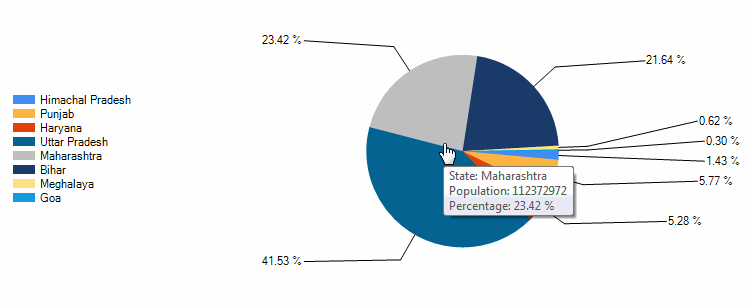🖰 El Ratón
| Sitio: | Dominico-American Society Classes |
| Curso: | Introducción a Computadoras 1 |
| Libro: | 🖰 El Ratón |
| Imprimido por: | Invitado |
| Día: | viernes, 16 de enero de 2026, 02:36 |
Cursor
Cursor de Texto
El cursor se refiere a dos conceptos de posición en la computadora. El primero es el cursor de texto:
![]()
En
este ejemplo el cursor esta esperando para mas entrada de texto después
de la 'e'. Se puede mover la posición del cursor con las flechas del
teclado.
Cursor del Ratón


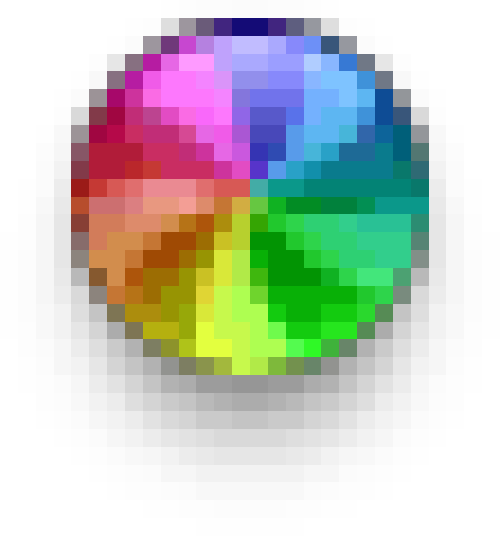
La flecha es la gráfica de la posición de el ratón en la pantalla. Mira si el cursor cambia de gráfica - significa que puedes hacer clic, que has abierto un archivo o aplicación, o que puedes tomar otra acción.
Botones
Botón Izquierdo
El botón izquierdo es el botón primario para acciones como clic y arrastrar.
Botón Derecho
Clic derecho por ser ese el caso más usual, por lo general despliega un menú o lista con una serie de opciones a realizar sobre el objeto señalado. La opción deseada se elige mediante un clic primario.
Menú de clic derecho en el escritorio.
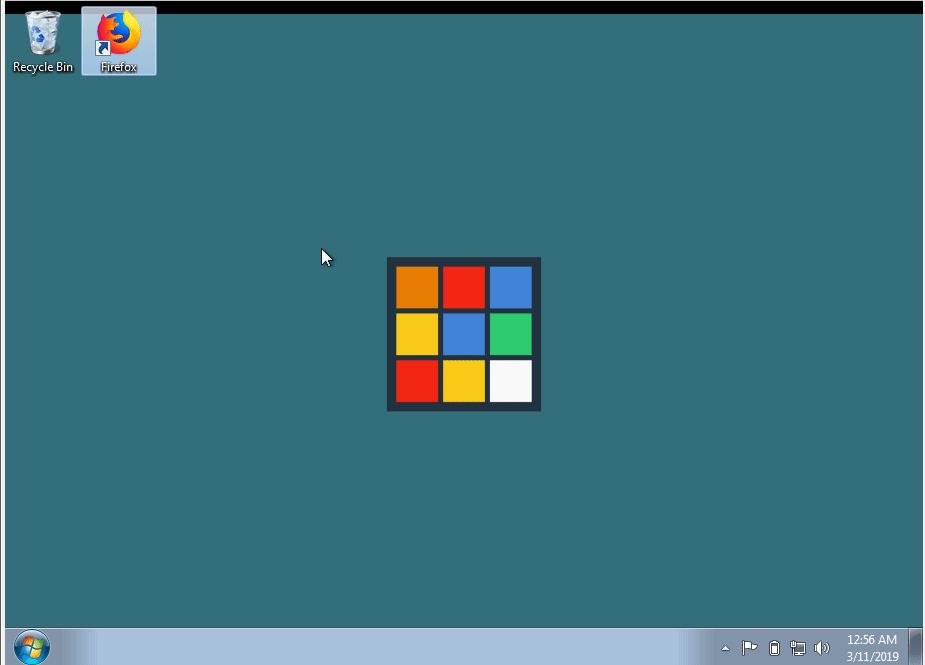
La Rueda

La rueda de desplazamiento (scroll wheel) o rueda del ratón (mouse wheel) de computadora, es el disco de plástico duro o goma dura, perpendicular a la superficie del ratón de computadora.
Se utiliza para el desplazamiento (scroll). También se puede usar como un tercer botón del ratón, pulsando sobre el mismo.
Acciones
Clic

Un clic es la acción de pulsar el botón o tecla del ratón de la computadora. Como resultado de esta operación, el sistema aplica algún proceso o función al objeto señalado por el cursor o puntero en el momento de realizarla.

"Arrastrar y soltar" (drag and drop)
es una expresión informática que se refiere a la acción de mover, con
el cursor del ratón, los objetos de una ventana a otra o entre partes de
una misma ventana.

Los objetos arrastrados son habitualmente archivos, pero también pueden ser arrastrados otros tipos de elementos en función del software. Es la acción que consiste en pulsar y mantener pulsado el botón izquierdo mientras moviendo el ratón (arrastrar) y dejando ir en otra posición.
También se puede usar la acción de arrastrar para seleccionar varios archivos.
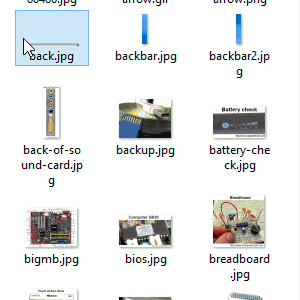
Colocar el cursor del ratón sobre un objeto, sin hacer clic, hace aparecer mas información sobre ese objeto.